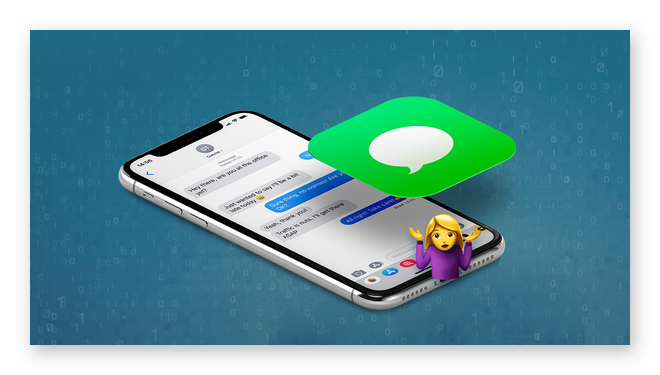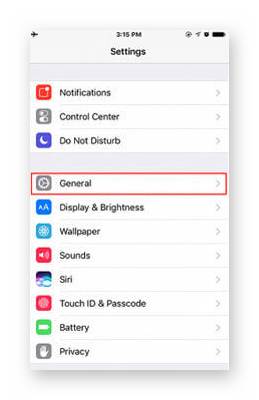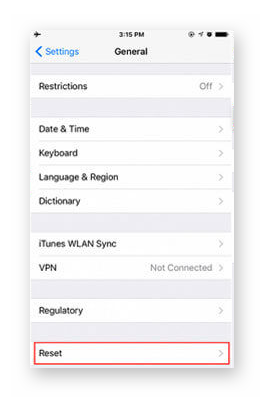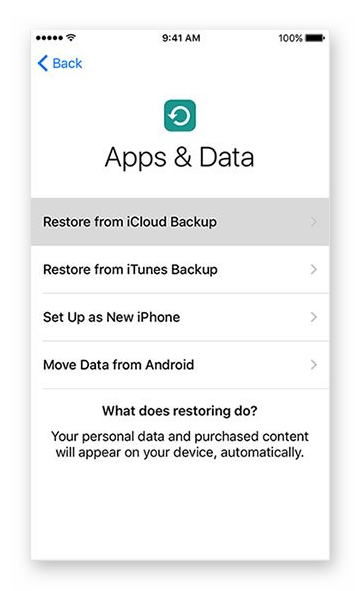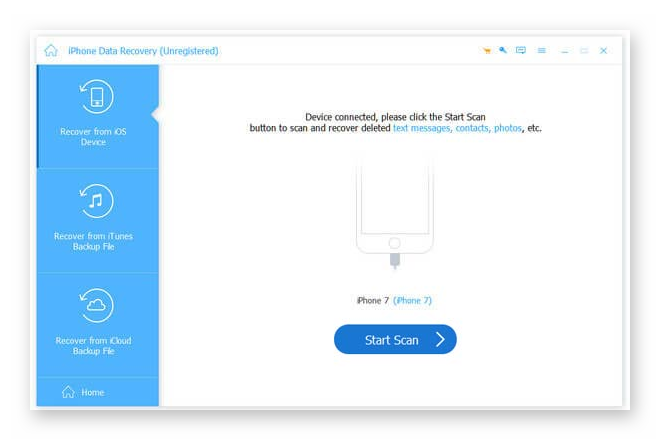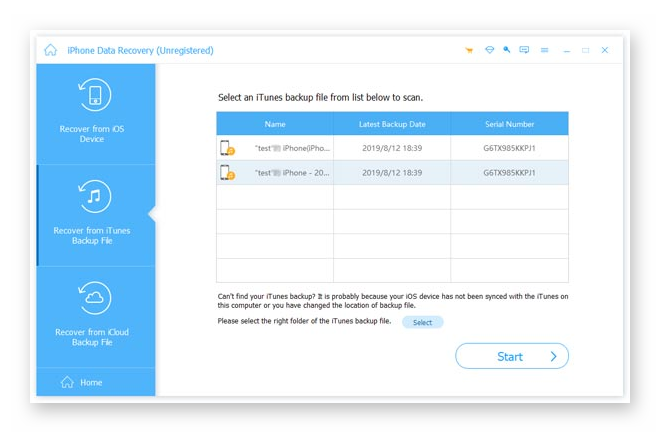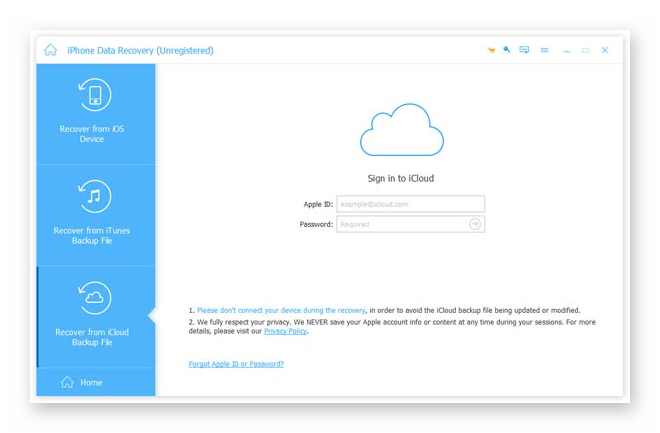- Как восстановить сообщения iMessage
- Как восстановить удаленные сообщения в IMessage
- Восстанавливаем сообщения без компьютера
- Восстанавливаем сообщения без резервного копирования
- Восстанавливаем удаленные сообщения из iTunes Backup
- Восстанавливаем удаленные сообщения из iCloud
- Подведем итоги
- (Решено) Как восстановить удаленные iMessages на iPhone и Mac — 2021 Update
- #1 Как восстановить удаленные iMessages на macOS
- #2 Как восстановить удаленные iMessages на iPhone
- Как восстановить удаленные iMessages на iPhone с устройства
- Как восстановить удаленные iMessages из iTunes Backup
- Как восстановить удаленные iMessages из резервного копирования iCloud
- Самый простой способ получить удаленные iMessages с iPhone / iPad / iPod touch
- Решение 1. Восстановите удаленные iMessages с iPhone напрямую
- Решение 2. Восстановите iMessages из резервной копии iCloud
- Решение 3. Как восстановить удаленные iMessages из резервной копии iTunes
- Часто задаваемые вопросы по восстановлению удаленных сообщений iMessages с iPhone / iPad / iPod
- Заключение
Как восстановить сообщения iMessage
В результате сбоя или по ошибке пользователи АйМесседж могут потерять переписки с друзьями. На самом деле, этот процесс обратим. В этой статье мы расскажем, как восстановить переписку IMessage, различными способами и немного про особенности каждого их них.
Как восстановить удаленные сообщения в IMessage
Вернуть сообщения в мессенджере IMessage можно различными способами. Каждый из них обладает своими особенностями.
Восстанавливаем сообщения без компьютера
Обязательные условия для использования этой методики – наличие интернета и резервного копирования в iCloud:
- Переходим в системные настройки, открываем блок «Общие-Сброс».
Активируем пункт «Удалить все содержимое и настройки» и подтверждаем действие.
Система автоматически перебрасывает нас на страничку «Приложения и данные», где из предложенных вариантов выбираем «Восстановить из резервной копии iCloud».
Если у вас нет копии ранее сохраненной информации, двигаемся дальше.
Восстанавливаем сообщения без резервного копирования
Возможности облачного хранилища хороши, но возможно ли восстановление данных при отсутствии скопированного ранее пакета данных? Да. Для решения этой проблемы скачиваем приложение Apeaksoft iPhone Data и следуем дальнейшей инструкции:
- Открываем программу для ПК (Windows или Mac) и переходим на вкладку «Восстановление данных iPhone».
- Синхронизируем Айфон через USB-кабель с компьютером, выбираем функцию «Восстановить с устройство iOS».
- Подтверждаем кнопкой «Начать сканирование».
Если этот способ вам не подходит по ряду причин, движемся дальше.
Восстанавливаем удаленные сообщения из iTunes Backup
Эта методика потребует предварительного скачивания и установки программы iPhone Data Recovery. Ее функционал заточен под сканирование резервных копий iTunes, поиск текстовых сообщений, прочих аудио- и видеофайлов.
- Запускаем программу и кликаем на вкладку «Восстановление данных iPhone», а там – «Восстановить из iTunes Backup».
- Подтверждаем кнопкой «Начать сканирование».
Восстанавливаем удаленные сообщения из iCloud
Главное отличие от предыдущего способа – найденная информация запишется в физическую память компьютера, а копия на iPhone создается по желанию:
- Запускаем приложение и кликаем на вкладку «Восстановить данные iPhone», а затем – «Восстановить из iCloud Backup».
- Прописываем в соответствующих полях Apple ID и пароль.
Подведем итоги
Как видим, 4 описанных выше методики не сильно отличаются друг от друга, однако их использование зависит от особенностей сложившейся ситуации и требуемого результата. К примеру, есть ли доступ к компьютеру или одной из служб от Apple.
Источник
(Решено) Как восстановить удаленные iMessages на iPhone и Mac — 2021 Update
iMessage сохраняется с большинством поклонников Apple, несмотря на популярность Facebook Messenger и WhatsApp. Если у вас есть iPhone, iPad, Mac или даже iPod touch, вы можете легко войти в iMessage (или войти в iTunes & App Store) под своим Apple ID, затем вы сможете использовать iMessage для связи с друзьями (необходимо убедитесь, что ваш друг является пользователем Apple, и он / она установили приложение iMessage на свое устройство, и iMessage активирован).
С iMessage мы можем свободно отправлять сообщения вместо использования текстовых сообщений через провайдеров связи, из-за чего iMessage довольно популярен среди пользователей iPhone. С iMessage они общаются друг с другом, обмениваются фотографиями в iMessages и обмениваются интересными приложениями друг с другом. Принимая это во внимание, потеря истории iMessage, безусловно, является катастрофой. Мы потеряли iMessage из-за случайного удаления, ошибки iOS или сброса настроек iPhone.
Так как же вы можете восстановить эти сообщения? Здесь мы покажем вам восстановление iMessages на iPhone и восстановление iMessages на Mac (MacBook, iMac, Mac Pro) отдельно.
#1 Как восстановить удаленные iMessages на macOS
Приложение iMessage хранит информацию чата с тремя файлами с именами «chat.db», «chat.db-shm» и «chat.db-wal» в каталоге, таком как
/ Library / Messages или иногда
/ Library / Containers / com. apple.iChat / Данные / Библиотека / Сообщения / на macOS. Поэтому, когда мы извлекаем удаленную историю разговоров iMessages на Mac, мы фактически восстанавливаем эти три файла. Чтобы восстановить эти три файла, нам нужно обратиться к мощному инструменту для работы с данными для пользователей Mac — Mac Data Recovery. Это действительно отличный и надежный инструмент для людей, которые хотят восстановить удаленные или потерянные файлы на любом Mac. Давайте, как это поможет нам в этой ситуации.
Шаг 1 Скачайте, установите и запустите программу на вашем Mac.
Шаг 2 Затем вам будет предложено выбрать типы данных, которые вы хотите восстановить, вы должны выбрать Others и выбрать загрузочный диск для поиска.
Шаг 3 Подождите, пока программа сканирует ваш диск в режиме быстрого сканирования.
Шаг 4 Когда сканирование будет завершено, найдите «chat.db», «chat.db-shm» и «chat.db-wal» в списке результатов сканирования и восстановите их на своем Mac. Если вы не можете их найти, попробуйте выполнить поиск в режиме глубокого сканирования.
Шаг 5 Переместите эти файлы обратно в каталог, в котором они были, и запустите приложение iMessage. Вы увидите удаленные чаты iMessage.
Примечание: Вы лояльный пользователь Time Machine? тогда тебе повезло. У вас есть дополнительный способ восстановить ваши iMessages на Mac. Хотя прежде чем вы решите это сделать, имейте в виду, что Time Machine.
#2 Как восстановить удаленные iMessages на iPhone
Как восстановить удаленные iMessages на iPhone с устройства
Удаленные важные iMessages небрежно, и вы обнаружили, что у вас нет действительной резервной копии для этого? Как восстановить iMessages iPhone без резервного копирования? Не паникуйте, просто прекращайте частое использование вашего iPhone и следуйте инструкциям, приведенным ниже, вы вернете свои удаленные сообщения в считанные минуты. Теперь давайте начнем нашу работу.
Шаг 1 Установите наш IOS Восстановление данных как указано выше на вашем компьютере, установите последнюю версию iTunes или обновите iTunes до последней версии.
Win Скачать Mac Скачать Win Скачать Mac Скачать
Шаг 2 Презентация IOS Восстановление данных на вашем компьютере с выключенным iTunes. Нажмите на Восстановление данных iPhone Модуль на стартовом интерфейсе. Здесь мы выберем Восстановление с устройства iOS.
Шаг 3 Настало время для вашего устройства iOS, просто подключите ваш iPhone к ПК и нажмите, чтобы доверять этому компьютеру на iPhone. Ваш iPhone будет обнаружен и подключен автоматически.
Шаг 4 После завершения процесса подключения вы увидите форму, позволяющую выбрать данные для восстановления. Просто отметьте Сообщения и вложения и держать других не отмеченными галочкой. Затем начните сканирование.
Шаг 5 Вам потребуется некоторое время, чтобы проанализировать устройство, и процесс сканирования начнется, когда он будет завершен. Затем, наконец, вы увидите все свои удаленные сообщения, просто выберите те, которые вы хотите восстановить, и нажмите Восстановить. Вы также найдете все потерянные вложения iMessage, включая фотографии, видео и аудио, XLS и PDF.
Вы легко получите все свои потерянные сообщения.
Как восстановить удаленные iMessages из iTunes Backup
Если вы создали резервную копию iPhone с помощью iTunes или не можете найти iMessage с помощью описанного выше метода. Вы должны попытаться восстановить iMessage из iTunes Backup. Нет резервного копирования iTunes? Попробуйте iCloud Backup вместо этого, как показано ниже. Хотите восстановить iMessage из iTunes Backup, у вас должен быть установлен iTunes, и для лучшей скорости восстановления вы должны обновить iTunes до последней версии.
Шаг 1 Установите iOS Data Recovery, запустите его и держите iTunes закрытым. Выбрать Восстановление данных iPhone (Восстановите данные с вашего телефона)> Выберите Восстановление из файла резервной копии iTunes.
Win Скачать Mac Скачать Win Скачать Mac Скачать
Шаг 2 Выберите резервную копию из-за даты и начните сканирование.
Шаг 3 Выберите Сообщения в левом списке и просмотрите все сообщения, затем выберите сообщение для восстановления, нажав кнопку восстановления в правом нижнем углу.
Как восстановить удаленные iMessages из резервного копирования iCloud
Есть ли способ восстановить iMessage, если не удается восстановить резервную копию с iPhone и iTunes? Конечно, у вас есть iCloud, лучший вариант резервного копирования для пользователей iPhone. Теперь поговорим о том, как восстановить iMessages из iCloud Backup.
Шаг 1 Установить IOS Восстановление данных, запустите его и держите iTunes закрытым. Выбрать Восстановление данных iPhone (Восстановление данных с вашего телефона)> Выберите Восстановление из файла резервной копии iCloud.
Win Скачать Mac Скачать Win Скачать Mac Скачать
Шаг 2 Войдите в iCloud под своим Apple ID. Не можете войти? И получить и предупредить — «Vне удалось выполнить очистку, подключение к Интернету отключено.» Вы должны отключить двухфакторную аутентификацию . Обратите внимание, что мы серьезно относимся к вашей конфиденциальности и никогда не храним записи какой-либо информации или содержимого учетной записи Apple во время вашего восстановления.
Шаг 3 Выберите резервную копию для загрузки и выберите только Сообщение и вложение для загрузки.
Шаг 4 После загрузки и анализа файла резервной копии вы увидите, что все ваши сообщения скопированы. Просто выберите те, которые вам нужны, и нажмите Восстановить на компьютер.
Вот и все. Я надеюсь, что вы вернули свой удаленный разговор iMessages. Если у вас возникнут дополнительные вопросы в течение всего процесса, пожалуйста, не стесняйтесь оставить мне сообщение, как показано ниже. Я прочитаю все сообщения, которые вы оставите, и отвечу как можно скорее.
Источник
Самый простой способ получить удаленные iMessages с iPhone / iPad / iPod touch
Вы можете восстановить удаленные сообщения? Конечно вы можете. В этом посте показано, как легко найти старые iMessages с iPhone / iPad / iPod (поддерживается последняя версия iOS 15), даже если у вас нет резервной копии iTunes или iCloud. Найдите самый простой способ восстановить удаленные iMessages на вашем устройстве iOS.
Как наиболее удобный и экономичный способ общения (отправка текстовых сообщений, фотографий и видео) со своими друзьями и семьями, iMessage — почти ваш первый выбор, когда вы подключены к Wi-Fi или сотовой сети.
В отличие от других служб обмена сообщениями, iMessage позволяет отправлять бесплатные текстовые / графические / видео-сообщения пользователям Apple без плана текстовых сообщений от поставщиков сетевых услуг.
Однако по разным причинам вы можете по ошибке удалить историю iMessage вместе с друзьями и родственниками или случайно потерять старые сообщения iMessage. Многие пользователи говорят об этом в дискуссионном сообществе Apple. Итак, вернемся к ключевому моменту, как восстановить удаленные сообщения iMessages? Эта статья покажет вам 3 простых способа восстановить удаленные сообщения iMessages с iPhone, iPad и iPod touch с резервными копиями iTunes или iCloud или без них. У каждого метода есть свои особенности, некоторые из них просты, некоторые безопасны, а некоторые бесплатны. Найдите тот, который вам больше всего подходит.
Решение 1. Восстановите удаленные iMessages с iPhone напрямую
Как восстановить удаленные iMessages с iPhone / iPad / iPod
Для этого вам нужно использовать ПО для восстановления данных iPhone. Всего за 3 шага вы можете легко вернуть свои удаленные сообщения iMessages! Это должен быть самый простой способ восстановить удаленные сообщения iMessages. Этот метод не требует резервного копирования iTunes или iCloud, и достаточно только iPhone с USB-кабелем. Теперь вы можете проверить подробные инструкции по восстановлению сообщений iMessages.
Шаг 1 Скачать программу для восстановления iPhone iMessage
Скачайте, установите и запустите это восстановление iMessages на вашем компьютере. Подключите к нему свои устройства iOS (iPhone, iPad или iPod touch) через USB-кабель. Закройте iTunes, если он запускается автоматически.
Шаг 2 Сканирование вашего iPhone, iPad или iPod touch
Следуя инструкциям интерфейса, вы можете легко перейти к интерфейсу сканирования, как показано на рисунке ниже. Затем нажмите Начать сканирование начать сканирование вашего устройства iOS.
Сканирование iPhone / iPad / iPod
Если вы используете iPhone 12/11 / XS / XR / X / 8/7 / SE / 6/5/4, iPad Pro / Air / mini и iPod Touch, после подключения устройства iOS программа восстановления iMessage распознает устройство автоматически.
Если вы используете iPhone 4, iPhone 3GS, iPad 1 и iPod touch 4, вам необходимо загрузить плагин, прежде чем программное обеспечение будет сканировать ваше устройство. В режим сканирования легко войти, и в этом нет никакой опасности, если вы будете следовать инструкциям программного обеспечения.
Войдите в режим сканирования
После того, как вы успешно войдете в режим сканирования, он автоматически просканирует ваше устройство.
Шаг 3 Начать восстанавливать
Выберите Сообщения опцию в левом списке, здесь вы увидите все удаленные iMessages, текстовые сообщения и MMS от любого из ваших контактов. Прочитайте их четко и выберите удаленные сообщения, которые вы хотите получить.
Восстановление удаленных iMessages с iPhone / iPad / iPod напрямую
Просто нажмите Recover кнопка, чтобы восстановить удаленные iMessages с iPhone. Это самый простой способ восстановить удаленные iMessages на iPhone.
Решение 2. Восстановите iMessages из резервной копии iCloud
Если вы включили функцию резервного копирования iCloud и подключили свой iPhone к сети Wi-Fi, ваши сообщения будут сохранены в iCloud. Можно восстановить iMessages и другие файлы из iCloud на ваш iPhone, но вам нужно сбросить настройки iPhone до заводских настроек, что означает, что все существующие данные на вашем iPhone будут удалены.
Если вы хотите восстановить сообщения-беседы из iCloud на iPhone, не стирая существующие данные, вам понадобится сторонний инструмент восстановления iCloud. FoneLab снова по-прежнему рекомендуется. Это помогает тебе доступ к различным файлам iCloud и восстанавливать удаленные iMessages, включая тексты, изображения, видео и другие вложения сообщений из резервной копии iCloud, не стирая текущие данные iPhone.
Шаг 1 Войдите в свою учетную запись iCloud
Переключитесь на вкладку Восстановление из файла резервной копии iCloud в левом меню интерфейса FoneLab.
Затем введите свой Apple ID и пароль для входа в свою учетную запись iCloud. Fonelab будет полностью уважать вашу конфиденциальность и никогда не записывать личную информацию.
Войдите в учетную запись iCloud
Шаг 2 Загрузите файл резервной копии из iCloud
В этой учетной записи iCloud может быть много файлов резервных копий, вам нужно скачать тот, который содержит удаленные сообщения iMessages. Найдите его и нажмите Скачать Кнопка справа.
Сканирование iCloud Backup
Шаг 3 Восстановить удаленные iMessages из iCloud
Отсканируйте загруженный файл резервной копии. Затем нажмите «Сообщения» в разделе «Сообщения и контакты» в левом списке, вы найдете все сообщения. Проверьте один за другим и просмотрите их в правом окне, найдите тот, который хотите получить, и нажмите «Восстановить». Выбранные вами разговоры будут восстановлены и сохранены на вашем компьютере в формате CSV или HTML.
Восстановление удаленных iMessages из резервного копирования iCloud
Теперь удаленные iMessages были восстановлены из резервной копии iCloud на ваш компьютер. Даже если у вас нет iPhone в руках, вы можете вернуть старые iMessages обратно. И существующие iMessages не будут удалены. Это преимущества этого метода.
Решение 3. Как восстановить удаленные iMessages из резервной копии iTunes
Если у вас нет учетной записи iCloud или вы перешли на новый iPhone, вы можете попробовать восстановить удаленные сообщения iMessages из резервное копирование ITunes.
Подобно iCloud, iTunes также можно использовать для резервного копирования всех видов данных iOS на iPhone, iPad или iPod touch. Когда вы подключаете свой iPhone и запускаете iTunes, вы часто можете сделать резервную копию данных iPhone с помощью iTunes. Если вы создали резервную копию iPhone в iTunes на Mac или ПК, возможно, вы сможете восстановить свои iMessages из резервной копии iTunes.
Шаг 1 Выберите и отсканируйте резервную копию iTunes
Запустите программу восстановления iMessage, на этот раз вам нужно выбрать Восстановление из файла резервной копии iTunes Режим. Все файлы резервных копий iTunes, которые вы когда-либо делали на этом компьютере, будут перечислены в интерфейсе.
Выберите резервную копию, где хранятся удаленные iMessages, и нажмите Начать сканирование начать процесс сканирования.
Сканирование iTunes Backup
Шаг 2 Восстановить удаленные iMessages из iTunes
После сканирования все категории данных iOS и количество файлов будут перечислены на левом элементе управления. Нажмите на конкретную категорию слева, и вы можете проверить подробную информацию о каждой информации на правой панели.
Нажмите на Сообщения вариант, а затем просмотрите iMessages в окне предварительного просмотра. щелчок Recover Кнопка, чтобы вернуть все выбранные тексты на ПК / Mac.
Восстановите удаленные iMessages из iTunes Backup
Часто задаваемые вопросы по восстановлению удаленных сообщений iMessages с iPhone / iPad / iPod
1. Где хранится история iMessage?
Если вы никогда не удаляете iMessage на своем устройстве, вы можете нажать приложение «Сообщения» и просмотреть всю историю iMessage. Если вы хотите просмотреть iMessage, который вы удалили ранее, вы можете использовать iPhone Data Recovery, о котором мы упоминали в сообщении, для восстановления удаленной истории iMessage.
2. Как просмотреть удаленные сообщения на iPod touch?
Запустите iPhone Data Recovery на своем компьютере и нажмите «Начать сканирование», чтобы отсканировать все сообщения, контакты, фотографии, заметки и многое другое. Отметьте категорию «Сообщения», после чего вы сможете просматривать удаленные сообщения на iPod touch.
3. Где хранятся сообщения iMessages?
Сообщения iMessages автоматически сохраняются в системе резервного копирования Apple iCloud. Вы можете включить iMessages в «Настройки»> «Сообщения».
Заключение
В основном мы говорим о том, как восстановить удаленные iMessages на этой странице. Профессиональный инструмент восстановления iMessage, FoneLabРекомендуется, чтобы помочь вам получить доступ к этим старым разговорам iMessage. Предлагаются 3 эффективных метода, и вы можете выбрать предпочтительный для восстановления потерянных сообщений.
Надеюсь, вы сможете легко восстановить удаленные сообщения после прочтения этого поста. Если у вас остались какие-либо вопросы, вы можете оставить нам сообщение.
Что вы думаете об этом посте.
Рейтинг: 4.8 / 5 (на основе рейтингов 369)
30 сентября 2020 года 15:00 / Обновлено Луиза Уайт в iOS Recovery
Не волнуйтесь, если вы потеряли свои сообщения WhatsApp. Вы можете использовать инструмент восстановления WhatsApp, чтобы вернуть удаленные разговоры.
Сообщения Viber и звонок удаляются? Вот самое простое руководство по восстановлению удаленных сообщений и звонков Viber с вашего iPhone, Android и компьютера. Более того, некоторые часто задаваемые вопросы о Viber доступны здесь.
Существует много способов восстановления удаленных текстовых сообщений с iPhone, здесь мы представляем 3 метода восстановления удаленных SMS с вашего iPhone, iCloud и резервное копирование iTunes.
Источник